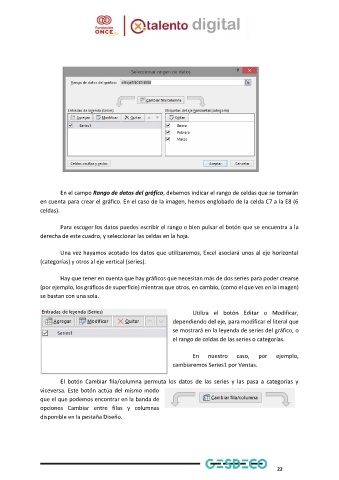Page 24 - Modulo 3 EXCEL
P. 24
En el campo Rango de datos del gráfico, debemos indicar el rango de celdas que se tomarán
en cuenta para crear el gráfico. En el caso de la imagen, hemos englobado de la celda C7 a la E8 (6
celdas).
Para escoger los datos puedes escribir el rango o bien pulsar el botón que se encuentra a la
derecha de este cuadro, y seleccionar las celdas en la hoja.
Una vez hayamos acotado los datos que utilizaremos, Excel asociará unos al eje horizontal
(categorías) y otros al eje vertical (series).
Hay que tener en cuenta que hay gráficos que necesitan más de dos series para poder crearse
(por ejemplo, los gráficos de superficie) mientras que otros, en cambio, (como el que ves en la imagen)
se bastan con una sola.
Utiliza el botón Editar o Modificar,
dependiendo del eje, para modificar el literal que
se mostrará en la leyenda de series del gráfico, o
el rango de celdas de las series o categorías.
En nuestro caso, por ejemplo,
cambiaremos Series1 por Ventas.
El botón Cambiar fila/columna permuta los datos de las series y las pasa a categorías y
viceversa. Este botón actúa del mismo modo
que el que podemos encontrar en la banda de
opciones Cambiar entre filas y columnas
disponible en la pestaña Diseño.
22